Brug kontaktprofiler med HubSpot Sales Chrome-udvidelsen
Sidst opdateret: oktober 2, 2023
Gælder for:
|
|
Kontaktprofiler vises i panelet i højre side af din Gmail-e-mailkonto. Du kan bruge kontaktprofiler til at få adgang til oplysninger om dine kontakter fra deres CRM-post, uden at du behøver at forlade indbakken.
Du kan også udføre visse handlinger fra kontaktprofilsektionen i udvidelsen, såsom at oprette opgaver eller tilbud.
Søg i din HubSpot-kontaktdatabase
Ved hjælp af kontaktprofiler kan du søge i de kontakter, du har gemt i HubSpot, uden at skulle forlade din indbakke:
- Log ind på Gmail.
- I højre side af din Gmail-indbakke skal du klikke på tandhjulsikonetsprocket.
![]()
Bemærk: Det kan være nødvendigt at skjule højre sidepanel i din Gmail-indbakke for at få adgang til kontaktprofilerne. Hvis sidepanelet ikke vises, skal du klikke på Vis sidepanel nederst til højre.
- Hvis du vil søge efter en bestemt kontakt ved hjælp af navn eller e-mailadresse, skal du skrive navnet eller e-mailen i søgefeltet.
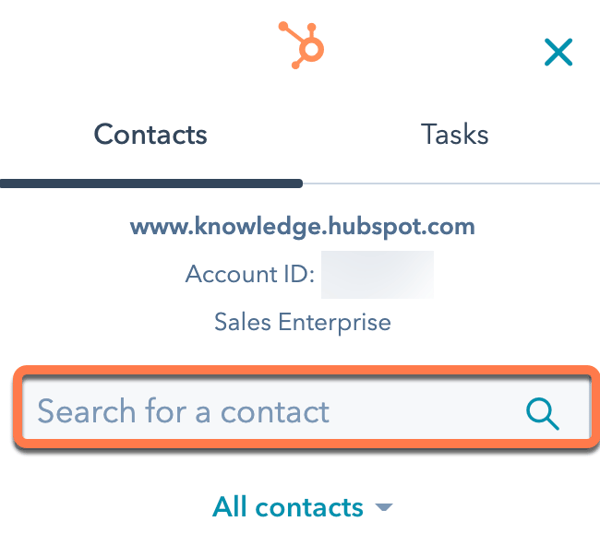
- Klik på kontaktens navn. Deres HubSpot-kontaktoptegnelse vises derefter i sidepanelet.
- Du kan også bruge dine gemte filtre fra HubSpot til at søge i dine kontakter i kontaktprofilernes sidebjælke. Klik på dropdown-menuen Alle kontakter, og vælg derefter et gemt filter.
Rediger kontaktegenskaber og opret tilknyttede opgaver eller aftaler
Oplysninger om kontakten, der er gemt i CRM, vises i panelet i højre side, herunder kontaktens Om-sektion, aftaler, opgaver og tidslinjeaktivitet. Du kan redigere kontaktens egenskaber, oprette en opgave eller aftale eller foretage et opkald direkte fra kontaktens profil.
Bemærk: Det er kun opkald, e-mails, e-mailsporingsaktivitet, sidevisninger og ændringer i livscyklusstadiet, der vises i Tidslinje-sektionen på kontaktprofilen .
Hvis du vil navigere direkte til kontaktens post i CRM, skal du klikke på Åbn i CRM under kontaktens navn . Hvis en kontakt har afmeldt sig dine e-mails, vil du se en besked under deres e-mailadresse.
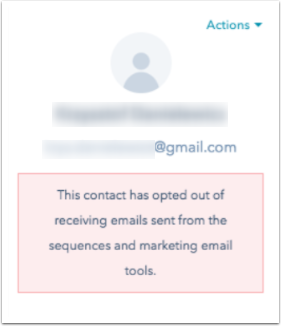
Rediger kontaktens egenskaber
Du kan redigere kontaktens egenskaber fra kontaktprofilen, og disse ændringer vil også gælde for kontaktens post i CRM.
- Klik for at udvidesektionen Om. De egenskaber, der er angivet her, er dem, der er angivet som standard i din HubSpot-konto.
- Hold musen over kontaktens egenskaber, og klik derefter påblyantikonet edit .
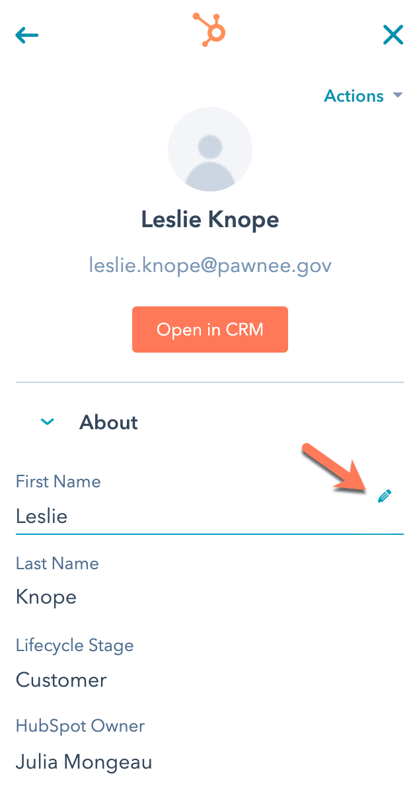
- Indtast en ny værdi for egenskaben, og klik derefter på Gem.
Opret opgaver til en kontakt
Du kan oprette en opgave, der skal knyttes til kontakten, direkte fra kontaktprofilen.
- I kontaktprofilen skal du klikke for at udvide sektionen Opgaver .
- Her kan du se alle eksisterende opgaver, som du har oprettet, eller som er tildelt dig. Klik på Tilføj for at oprette en ny opgave til kontakten.
- Indtast opgavens navn, og vælg en forfaldsdato for opgaven.
- Klik på Gem.
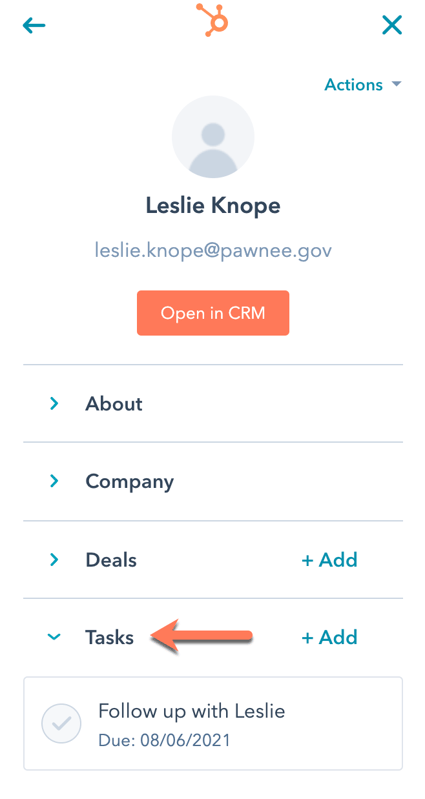
Opret aftaler for en kontakt
- Klik i kontaktprofilen for at udvide sektionen Tilbud.
- De første 10 tilknyttede aftaler vises her. Klik på Tilføj for at oprette en ny aftale for posten.
- Indtast eller vælg en værdi for hvert af dine obligatoriske felter. Du kan opdatere, hvilke felter der vises, når du opretter en ny aftale.
- Klik på rullemenuen Kontakt i afsnittet Tilknyt aftalen til, og marker afkrydsningsfelterne for eventuelle yderligere kontakter, der skal tilknyttes aftalen. Klik om nødvendigt på rullemenuen Virksomhed for at vælge en anden virksomhed at knytte aftalen til.
- Klik på Opret aftale.
Foretag et opkald
Du kan også starte et opkald fra kontaktprofilen. Klik på rullemenuen Handlinger i kontaktprofilen, og vælg derefter Opkald. Du kommer til kontaktens post i HubSpot, og vinduet Opkald er åbent, så du straks kan starte opkaldet.
Tilføj e-mailmodtagere som kontakter
Når du sender en e-mail til en person, der ikke er i din HubSpot-kontaktdatabase, skal du klikke på Tilføj til HubSpot i kontaktprofilen for at tilføje kontakten til din HubSpot-konto. Når du har tilføjet dem, kan du redigere deres kontaktegenskaber fra sidepanelet uden at forlade din Gmail-konto.
Hvis du har indstillingenAutomatically capture contact details from emails with HubSpot AI aktiveret på din konto, vil HubSpots AI scanne e-mailen for kontaktens oplysninger. Hvis der er data, som ikke er gemt i kontaktoptegnelsen, udfylder HubSpot de manglende kontaktegenskaber med information fra e-mailen. Du kan tilsidesætte alle egenskabsværdier, hvis det er nødvendigt, før du gemmer i HubSpot.
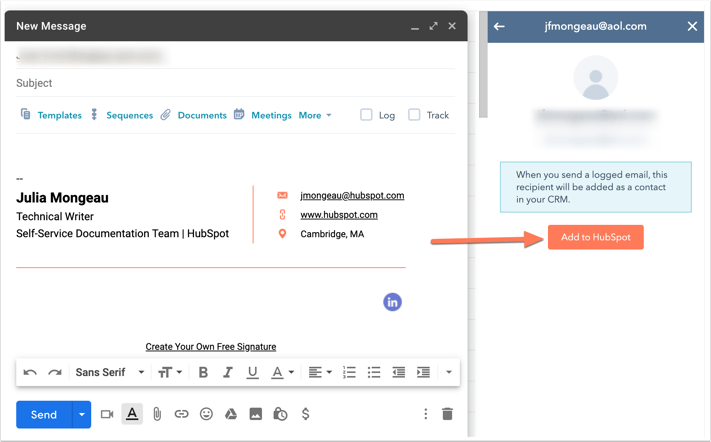
Fejlfinding af problemer med dine kontaktprofiler
Hvis du konsekvent ser en login-besked i højre side af Gmail, når du forsøger at se kontaktprofiler, skal du muligvis foretage ændringer i din browser og indbakkeindstillinger.
Først skal du justere dine cookie-indstillinger i Chrome:
- I øverste højre hjørne af din Chrome-browser skal du klikke på menuen Indstillinger (tre prikker eller tre vandrette linjer) og derefter vælge Indstillinger.
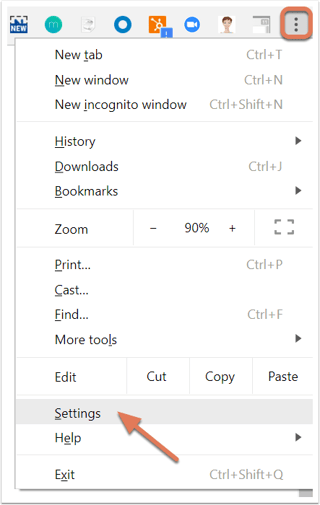
- Rul ned, og klik på Avanceret.
- I afsnittet Privatliv og sikkerhed skal du klikke på Webstedsindstillinger. Ældre versioner af Chrome kalder dette for Indholdsindstillinger.
- Klik på Cookies.
- Sørg for, at indstillingen Bloker tredjepartscookies er slået fra. Dine ændringer gemmes automatisk.
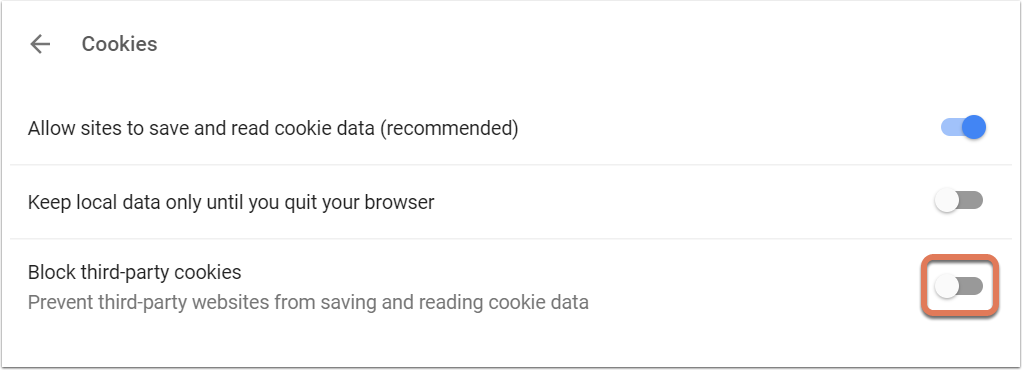
- Hvis du ikke kan slå blokering af tredjepartscookies fra, skal du klikke på Tilføj i afsnittet Tillad og tilføje [*.]getsidekick.com, [*.].hubspot.com og [*.]hsappstatic.net for udtrykkeligt at tillade dem.
- Opdater Gmail.
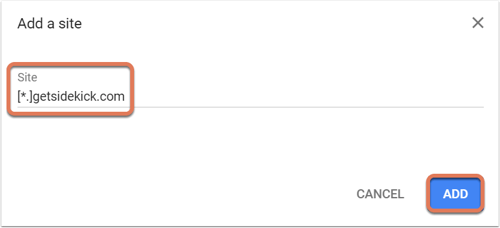
Derudover er nogle Gmail Labs inkompatible med HubSpot Sales Chrome-udvidelsen på grund af inkonsekvent formatering af deres beta-funktioner. Specifikt er det Gmail Lab, der hedder Preview Pane, ikke kompatibelt med kontaktprofiler i Gmail. Hvis du slår dette fra, skulle sidepanelet med kontaktprofiler kunne vises:
- Åbn Gmail.
- Klik på tandhjulsikonet, og vælg derefter Indstillinger.
- Klik på fanen Labs .
- Søg efter Preview Pane, og slå funktionen fra.
Hvis du stadig har problemer med at indlæse dine kontaktprofiler, skal du slå alle andre Labs-funktioner fra. Læs mere om fejlfinding i Chrome-udvidelsen HubSpot Sales.